
Sisikian atanapi sora digital dina poto - gangguan anu lumangsung nalika fotografi. Dasarna, aranjeunna sacara némbongan kusabab kahayangna kanggo kéngingkeun inpormasi deui dina gambar ku ningkatkeun sensitipitas matriks. Alami, leuwih luhur siwitsable, langkung seueur anu kami kéngingkeun.
Salaku tambahan, gangguan tiasa lumangsung nalika némbak di kamar poék atanapi henteu cekap.
Ngaleungitkeun nyeri
Cara anu paling efektif pikeun merangan ranchining nyaéta nyobian pikeun nyegah penampilan na. Upami, sareng sadaya usaha, bising muncul, aranjeunna bakal kedah dikonsum ku ngolah di Phothop.Téhnik suplas sora éféktik dua: Édit gambar dina kaméra atah sareng damel sareng saluran.
Métode 1: Kaméra RAW
Upami anjeun teu acan biasa nganggo modul anu diwangun ku anjeun, maka ti mana arlemen anu tangtu, buka JPEGT dina kaméra atah.
- Kami indit setélan Photoshop Di "édit - Setélan" sareng kainduan "kaméra" Rik ".

- Dina jandela Instempting, dina blokiran nami "JPEG REFT", pilih "dibuka sacara otomatis dibuka sadaya file JPE" dina daptar rown-end.

Setélan ieu dilarapkeun langsung, tanpa balikan deui phhhhop. Ayeuna plugin siap pikeun diolah poto.
Buka gambar-gambar di Editor dina cara anu saé, sareng otomatis boot dina kaméra atah.
Pangirasan: Kami muka gambar dina Photoshop
- Dina setelan plugin, dugi ka tab "Detail".
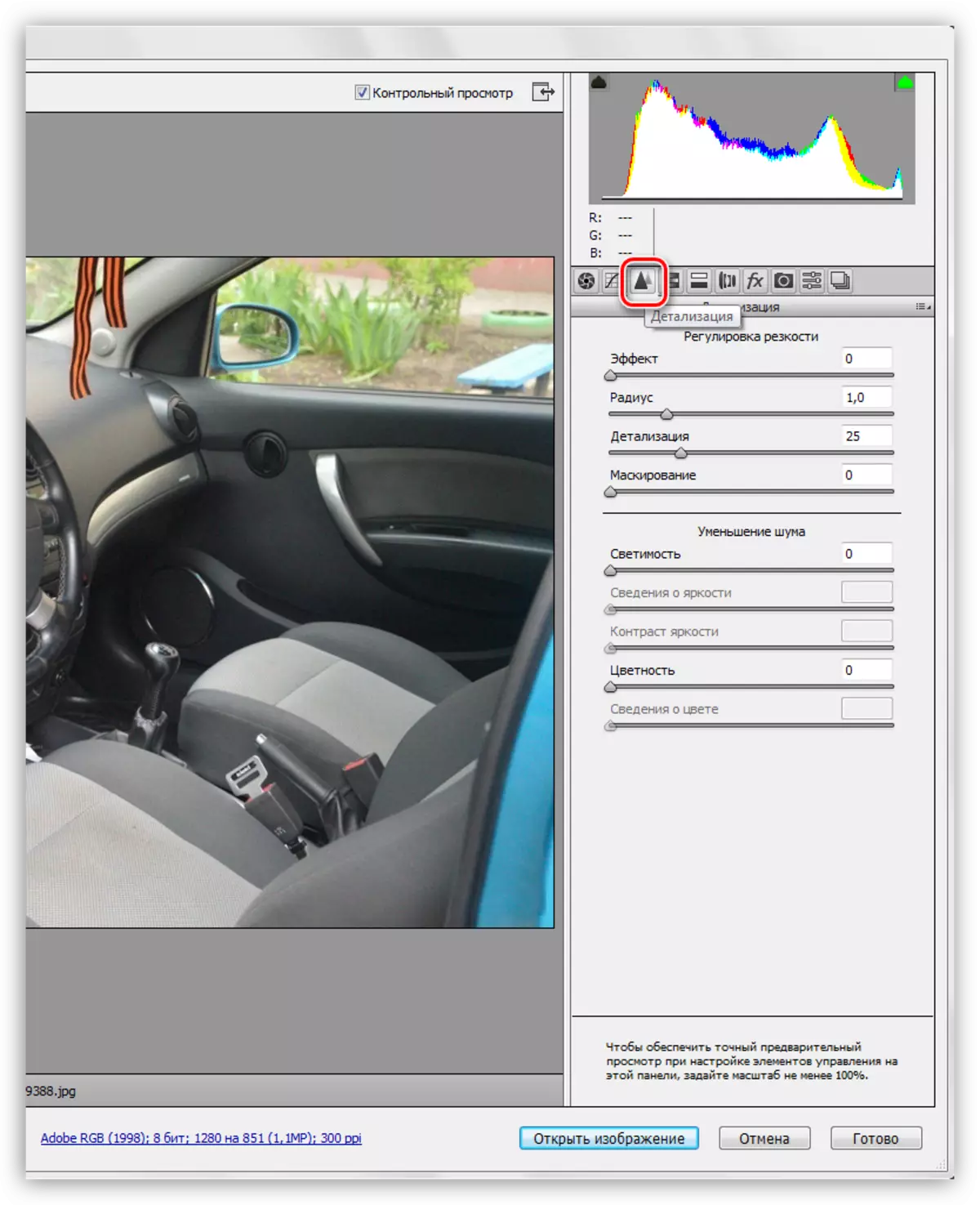
Sadaya setélan anu diproduksi nganggo skala gambar 200%
- Tab ieu ngandung setélan pangurangan sora sareng nyaluyukeun seukeutna. Mimiti, perlu kanggo nambihan lemah sareng indikasi warna. Mulang-gaug "inpormasi ngeunaan kacaangan", "Inpo warna" sareng "kontras halaman caang" pikeun nyaluyukeun gelar susna. Di dieu anjeun kedahkeun ibuk perhatian khusus kana detil leutik gambar - aranjeunna henteu kedah sangsara, langkung saé ninggalkeun sababaraha bising dina gambar.

- Pargi saatos tindakan saméméhna, Kami leungit detil sareng seukeutna, anjeun bakal ngalereskeun parameter ieu nganggo sloid dina unit luhur. Screkshot nyayogikeun setelan pikeun gambar pangajaran, anjeun bakal bénten. Coba entong ngagem nilai teuing, saprak tugas laju ieu nyaéta pikeun uih deui gambar ka aslina sajauh sajauh mungkin, tapi tanpa sora.
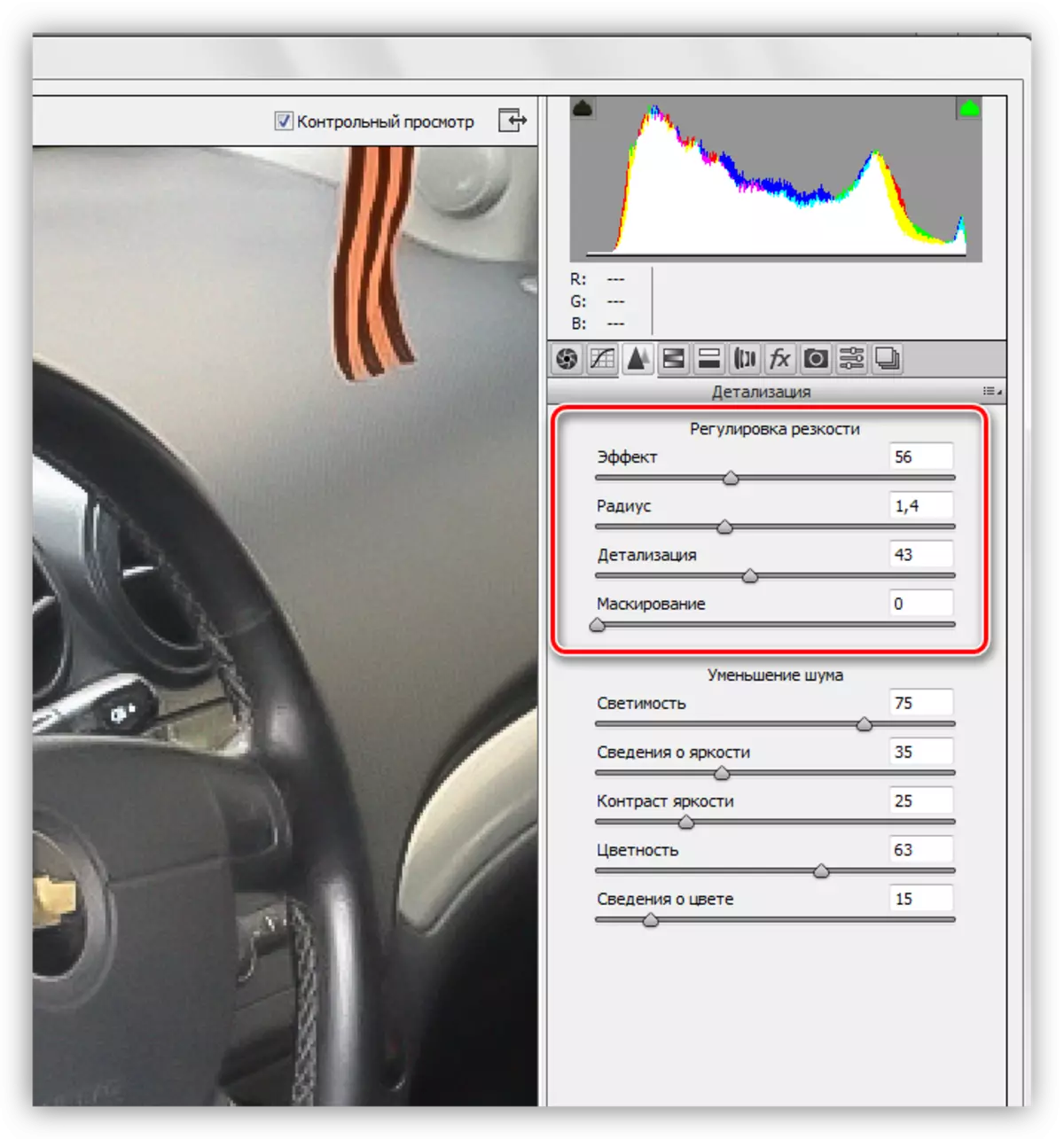
- Sanggeus ngalepetkeun setélan, anjeun kedah buka stratéshot kami langsung di Editor ku ngaklik tombol "Buka Gambar.
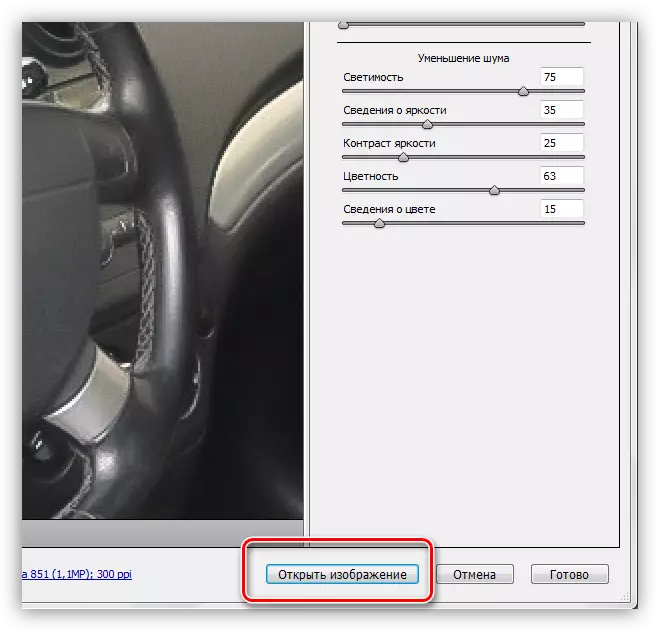
- Kami teras ngolah. Kusabab, saatos ngédit dina kaméra atah, aya sababaraha séréi dina poto na; Aranjeunna kudu ditataan sacara saksama. Urang bakal ngajantenkeun saringan "ngirangan sora".
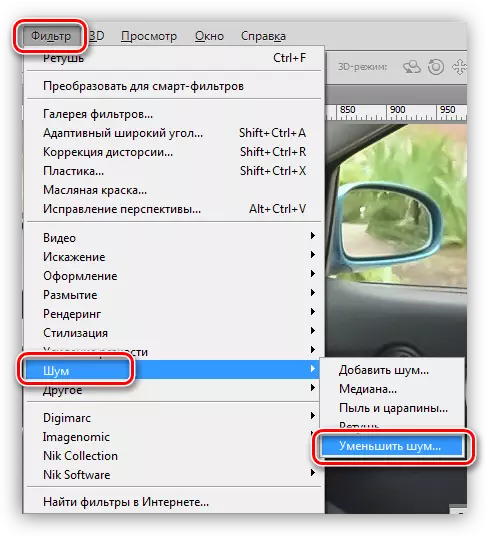
- Nalika setélan filter, anjeun kedah taur kana prinsip anu sami dina kaméra atah, nyaéta, leungiteun bagian leutik.
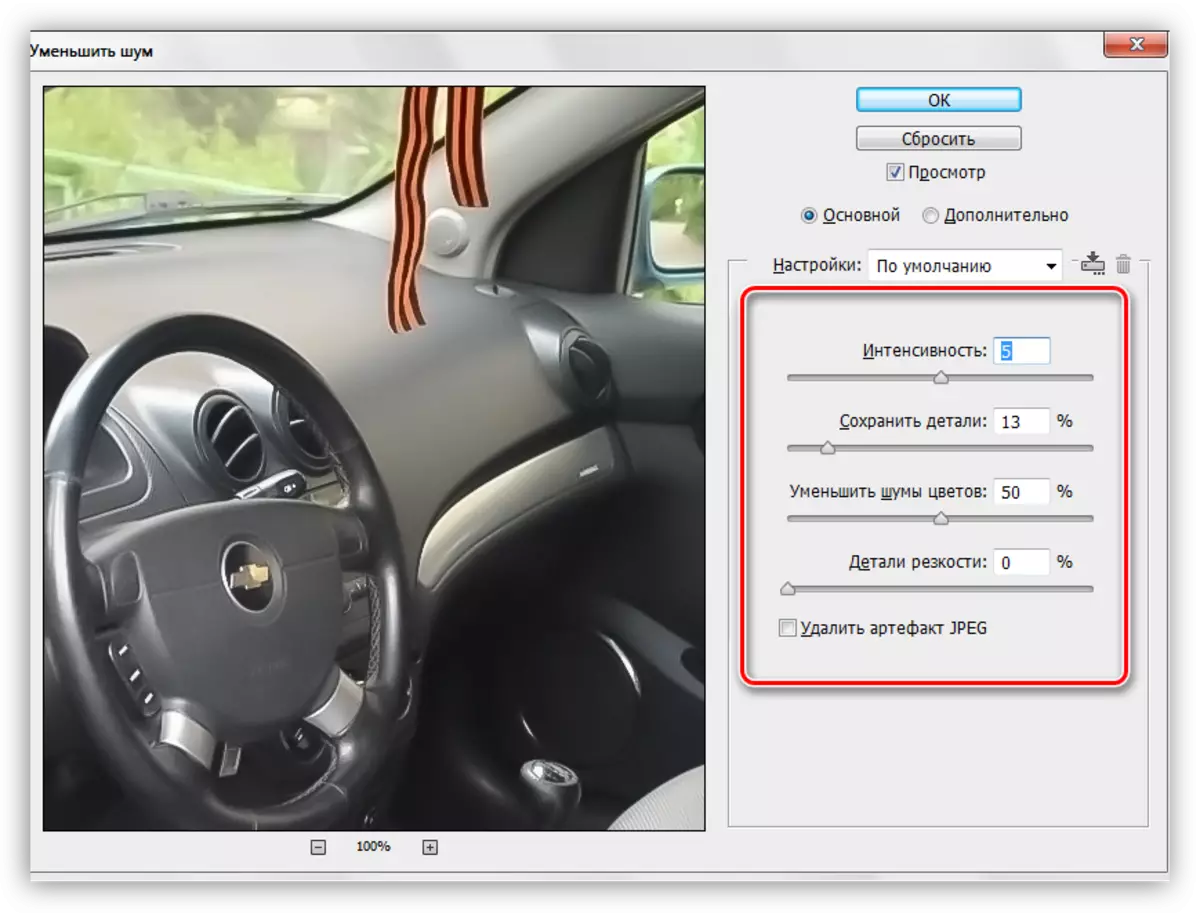
- Barina ogé manipulasi urang, halimun peculi atanapi halimun bakal bijil bijil dina poto. Éta dipiceun ku panyaring "kontras warna".
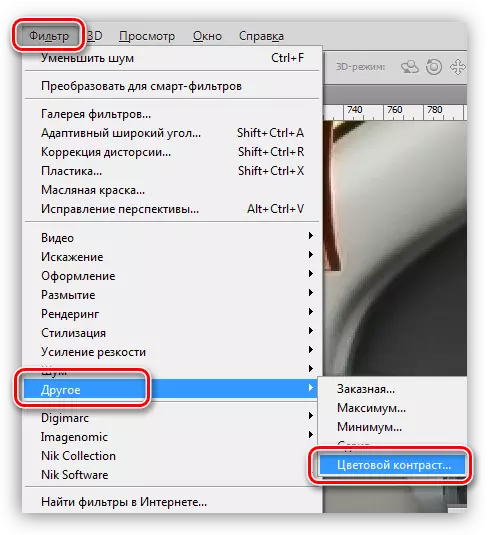
- Pikeun mimitian ku, tiron lapisan lambatan sareng kombinasi ctrl + J, teras nyauran saringan. Kami milih radius dina cara sapertos kitu kontur bagian ageung anu katingali. Nilai-nilai leutik bakal uih deui bising, sareng ageung teuing tiasa nyumbang kana kajadian halo anu teu dihoyongkeun.
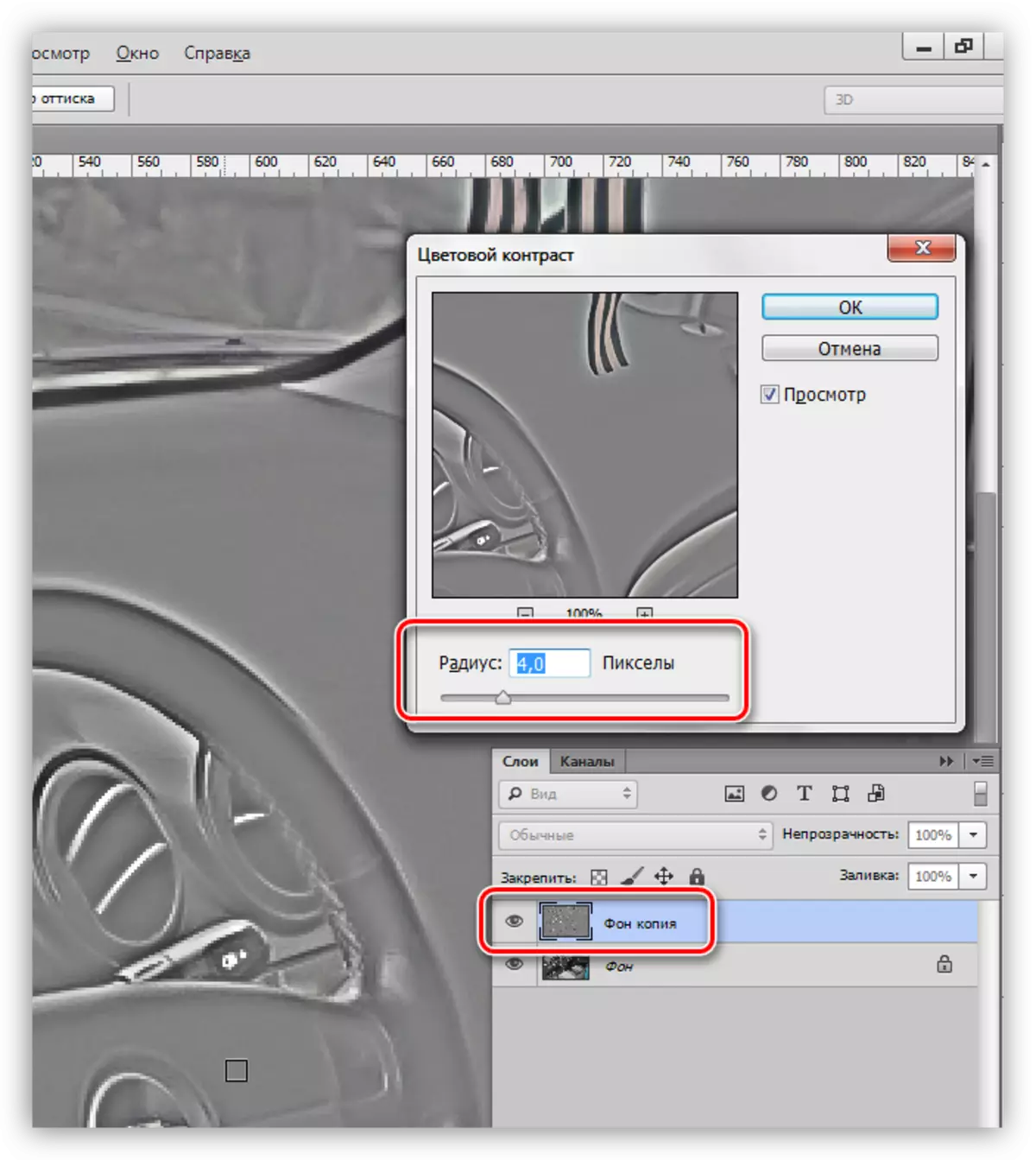
- Saatos "kontras warna" henteu réngsé, anjeun kedah discolor tiron konci panas ctrl + shift + u.

- Salajengna, anjeun kedah ngarobih mode overlay pikeun lapisan anu diseusian ku "cahaya lemes".
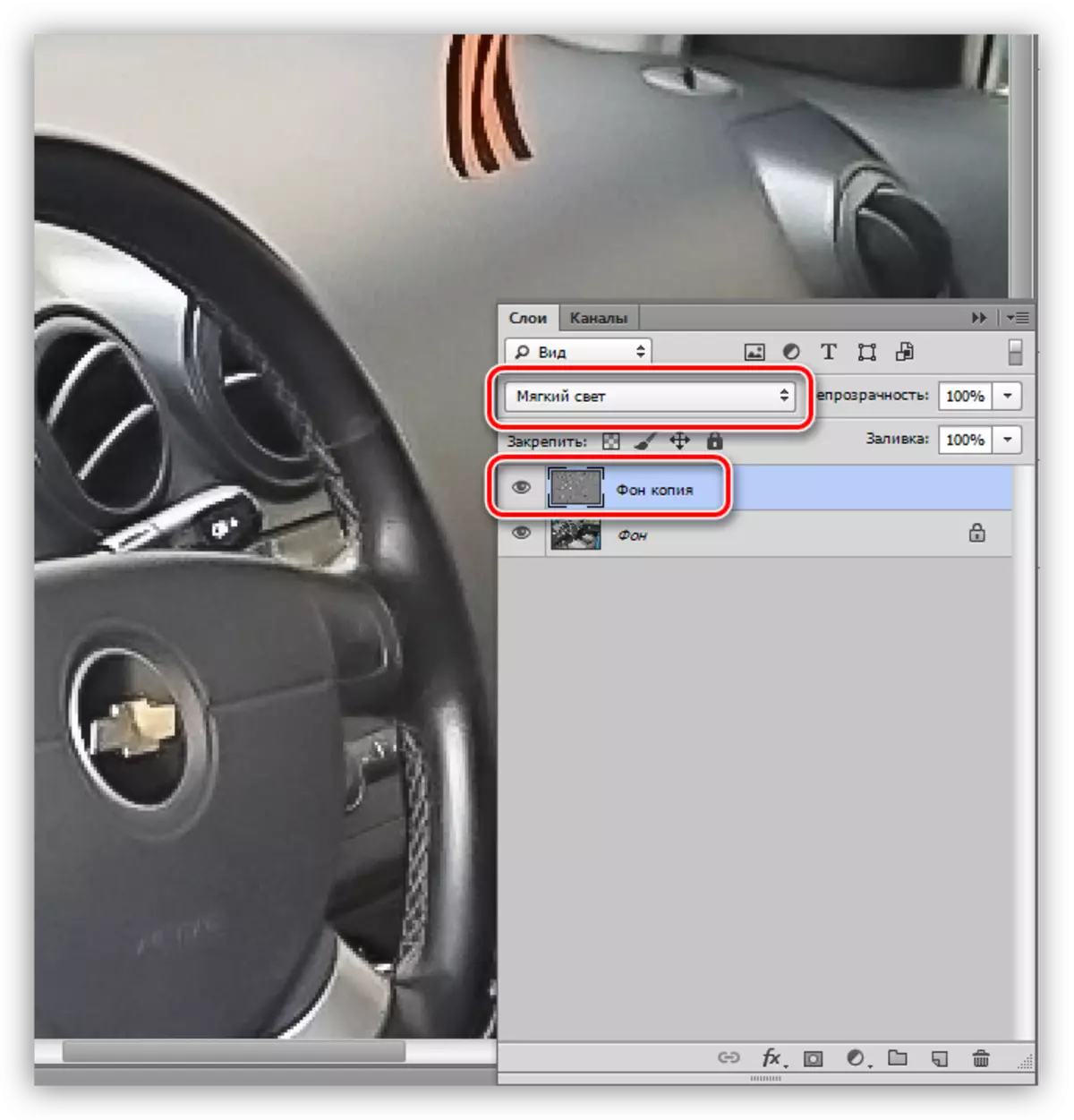
Waktosna kanggo ningali bédana antara gambar asli sareng hasil tina karya urang.

Sakumaha urang tingali, urang tiasa ngahontal hasil anu saé: lampu ampir ditinggalkeun, sareng rinci dina poto éta dilestal.
Métode 2: Saluran
Sipat metoda ieu éta ngedit saluran beureum dimana, paling sering, sajumlah maksimal saperti.
- Buka poto, dina panel lapisan, Lindur Campuran, sareng klik basajan Aktipkeun beureum.
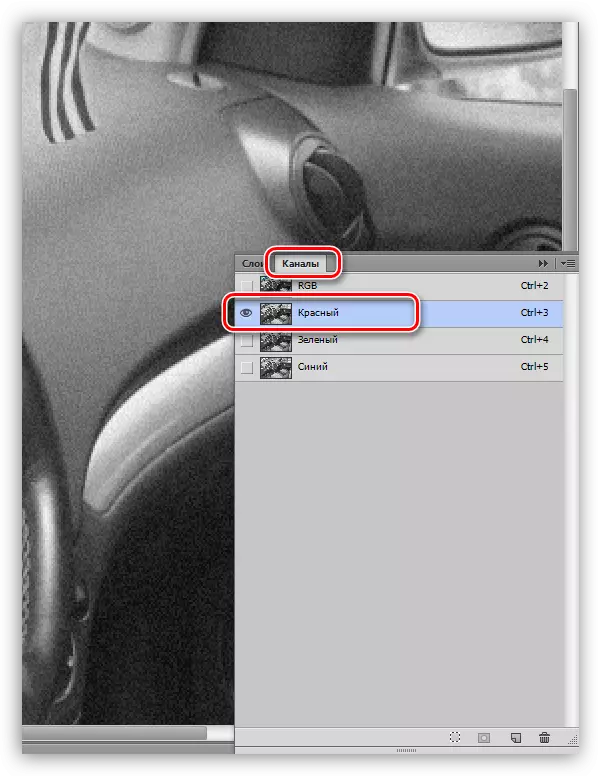
- Jieun salinan lapisan ieu nganggo saluran, teraskeun kana ikon lambaran kosong di handapeun panel.

- Ayeuna urang bakal peryogi saringan "Pilihan ujung". Tetep dina panel saluran, buka "saringan - stililize" sareng dina blok ieu kami milari plugin anu dipikabutuh.
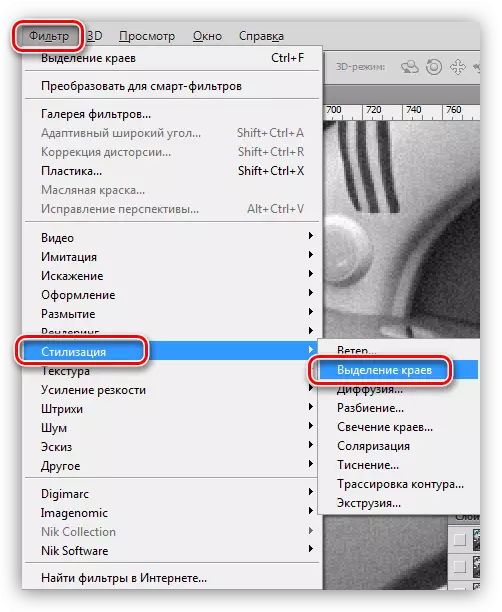
Senar saringan otomatis, tanpa kabutuhan konfigurasi.

- Salajengna, urang bakal ngusap salinan kanal anu beureum dina Gauss. Urang angkat deui dina COIDA "Sarup", angkat ka "Blok" sareng pilih plugin sareng nami anu pas.
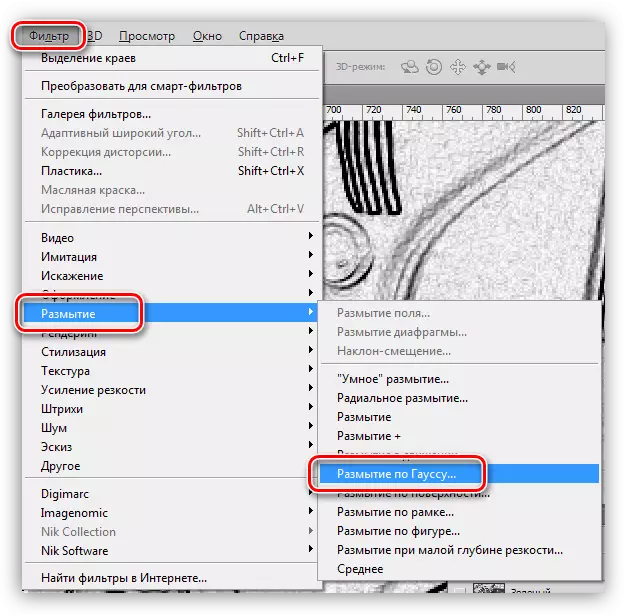
- Nilai radius Bléksi disetel ka sakitar 2 - 3 piksel.
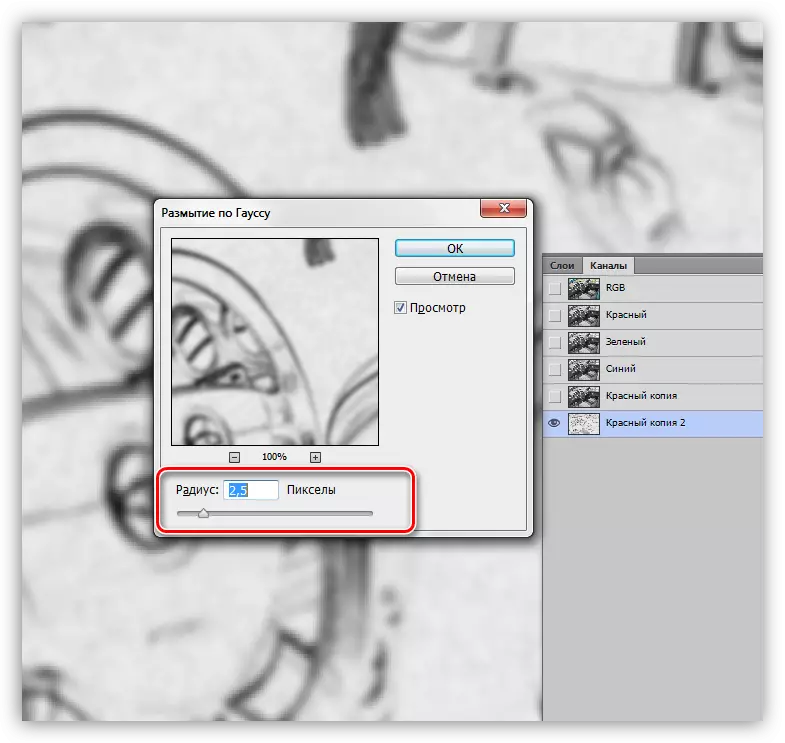
- Jieun daérah anu dipilih ku ngaklik ikon bodo di handapeun palét saluran.
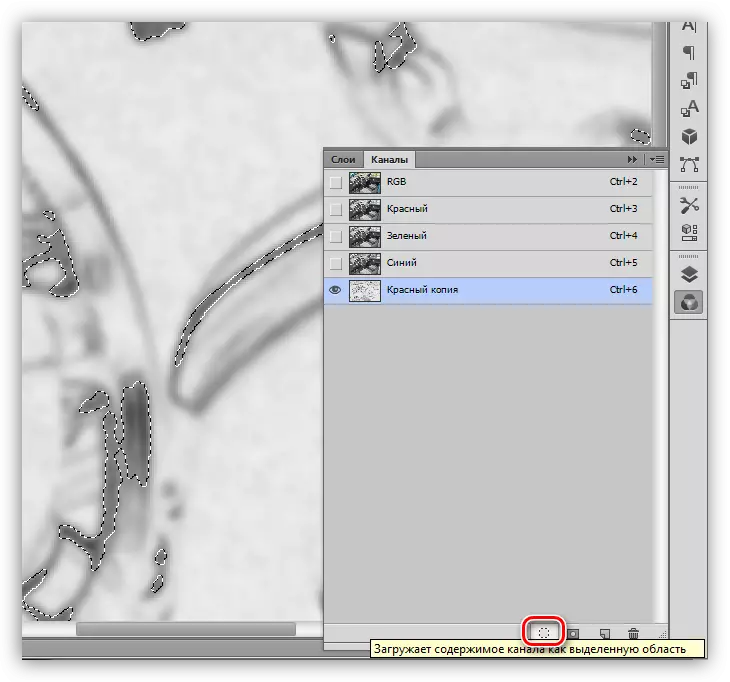
- Pencét saluran RGE, kalebet pisibilitas sadaya warna, sareng mareuman tirana.
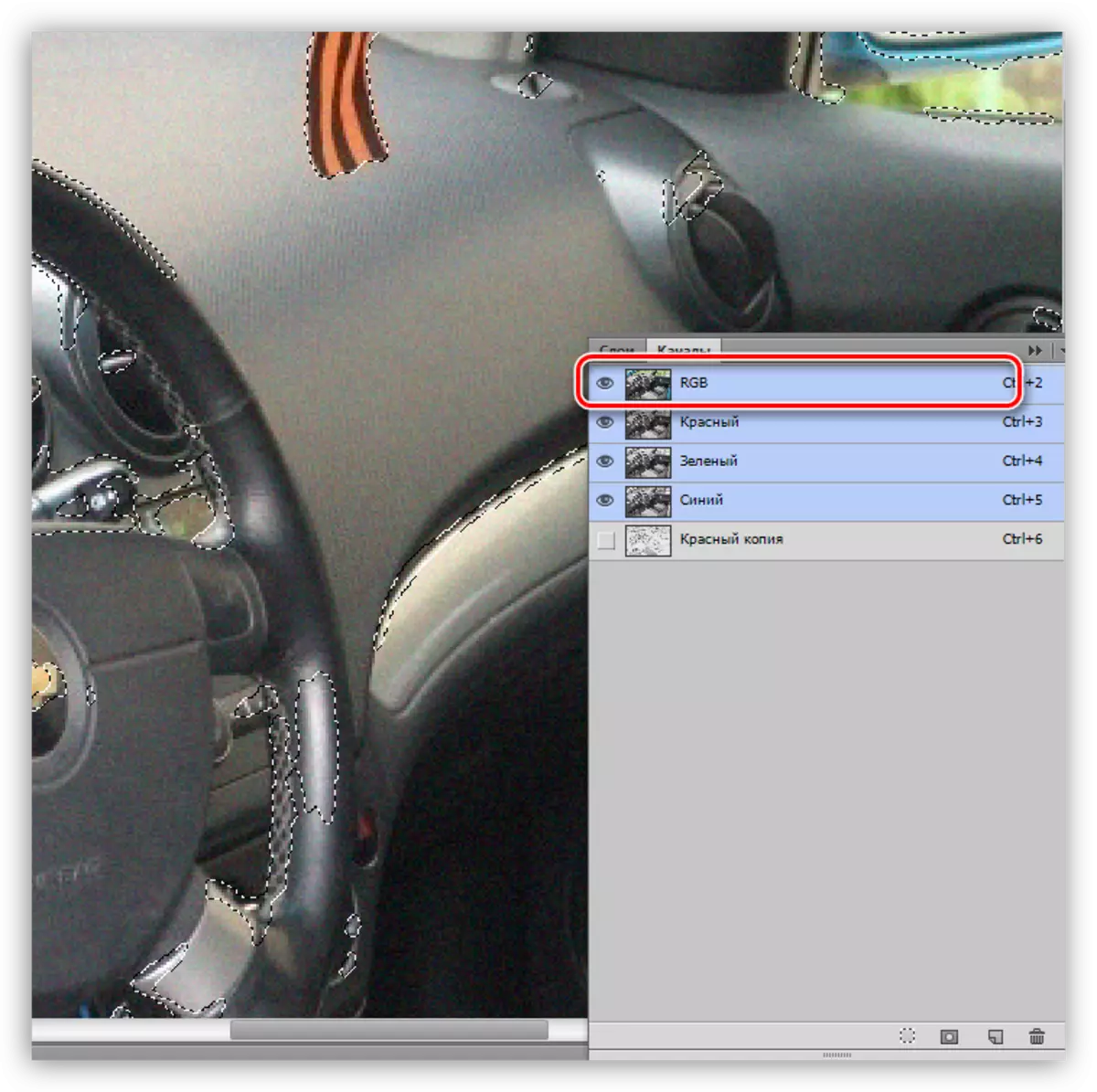
- Pindah ka palét lapisan sareng ngadamel salinan latar. Punten dicatet yén salinan kedah dilakukeun ku nyeret lapisan ka cita-cita anu paku, ogé ngagambarkeun milarian kurma éta, urang saukur tiron kanggo lapisan énggal.
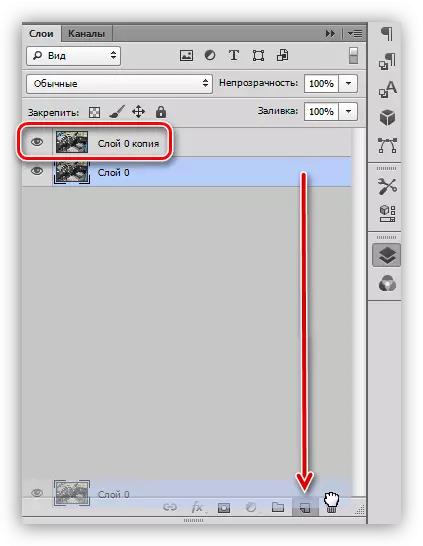
- Anu aya dina salinan, jieun topéng bodas. Hal ieu dilakukeun ku pers tunggal di ikon di handapeun palét.
Pangirasan: Masker di Photoshop
- Di dieu anjeun kedah damel, urang kedah ngalih tina topéng dina lapisan utama.
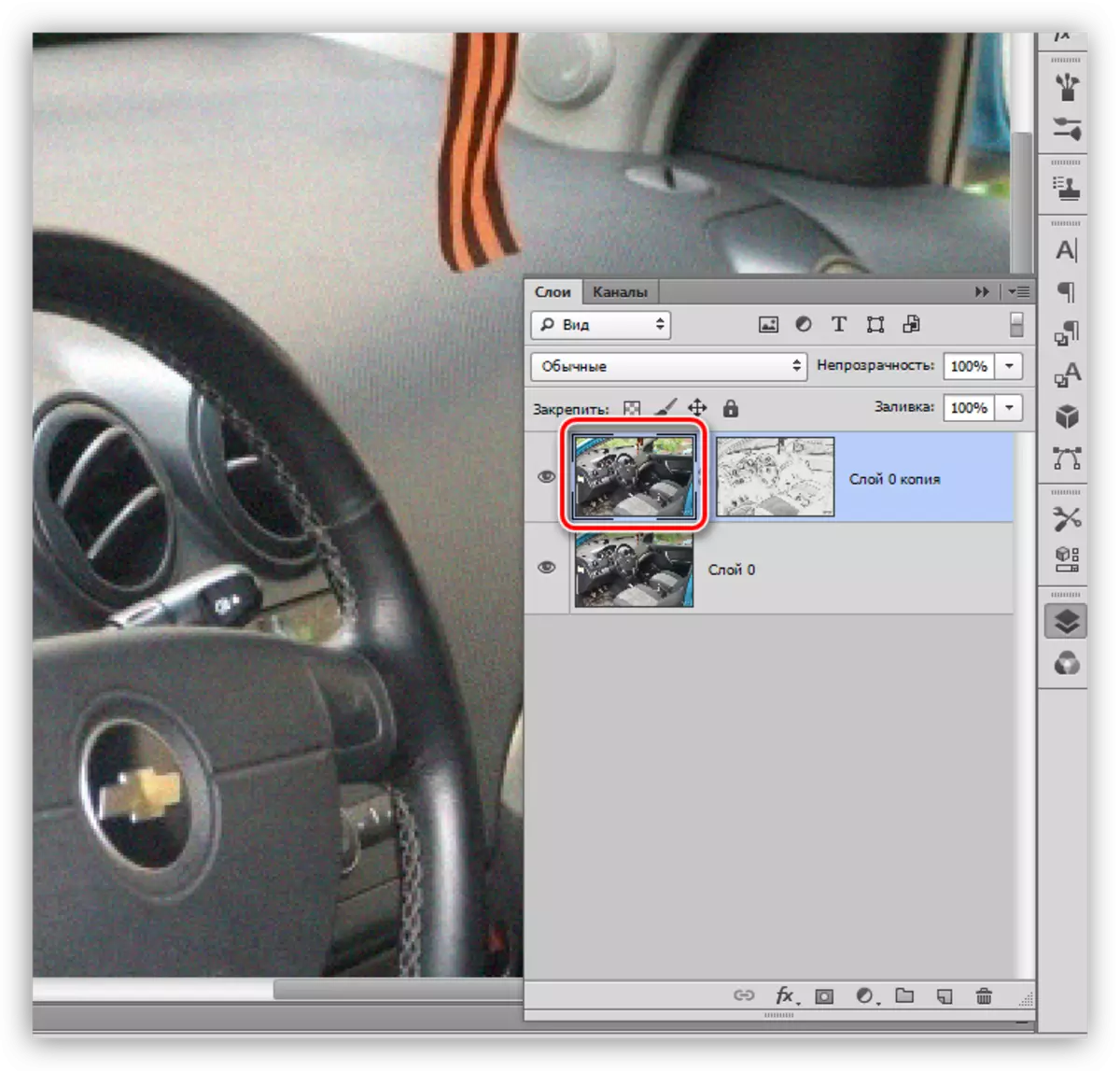
- Buka ménu "Sering" sareng pindah sareng pindah sareng blok "blur". Kami peryogi saringan sareng nami "kabur kana permukaan".
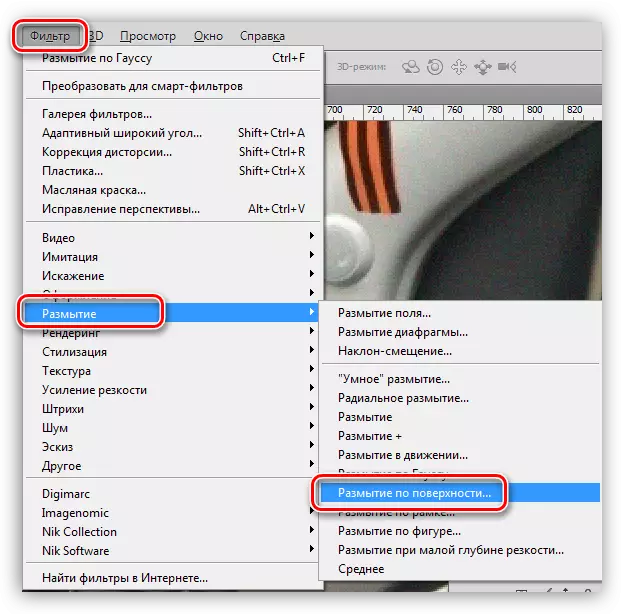
- Kaayaan sami: Nalika netepkeun saringan, urang nyobian ngajaga bagian-bagian beuteung, bari ngurangan nomer bising. Ragakna "AAAOHELIA", idéal, kedahna 3 kali édisi "radius".
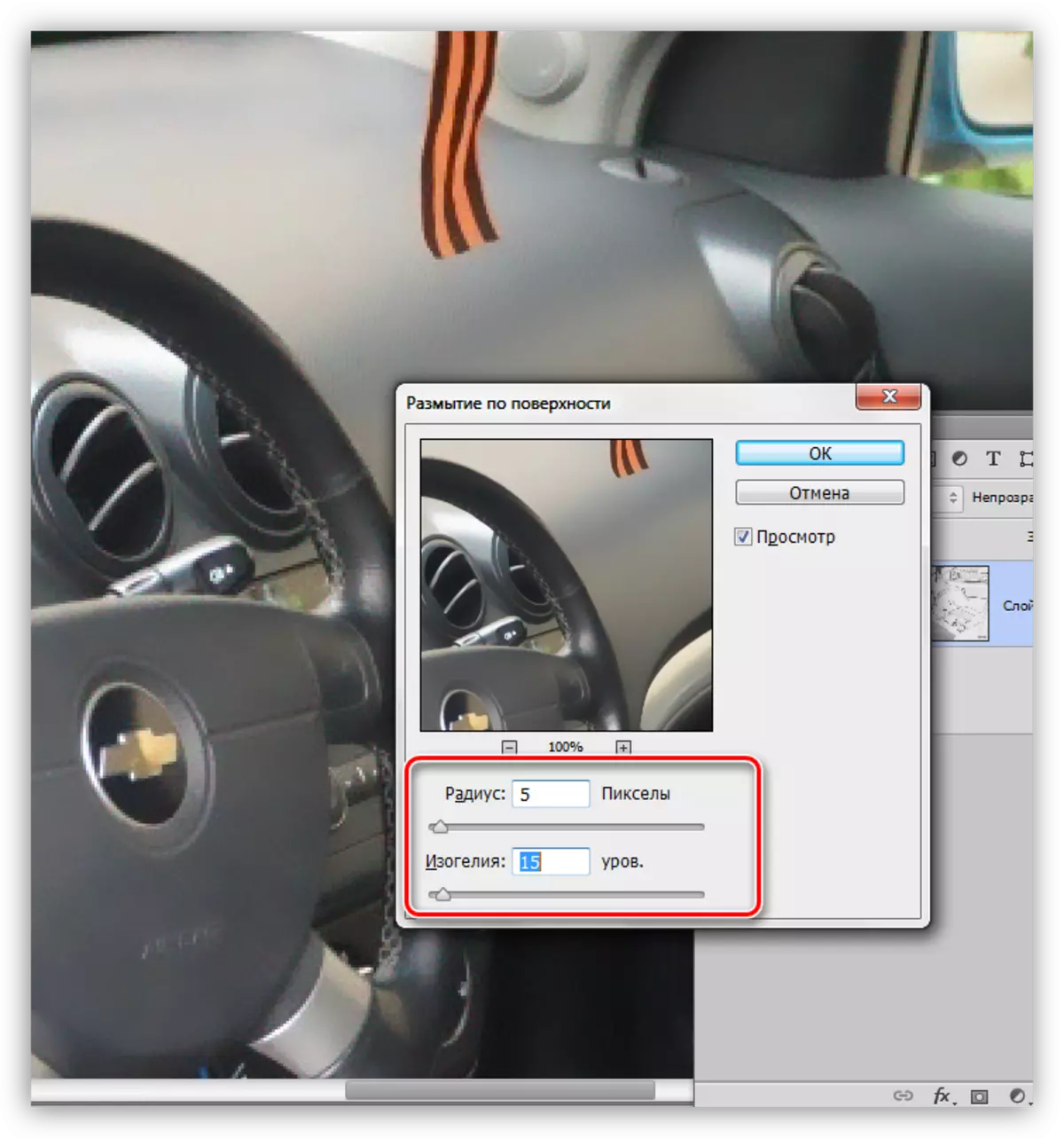
- Anjeun, sigana, parantos ningal yén dina hal ieu urang gaduh halimun. Hayu urang nyingkirkeunana. Jieun salinan sadaya lapisan kombinasi panas CTRL + Alt + Glept + E, teras nerapkeun "Solusi anu sami. Saatos ngarobah overlay pikeun lapisan luhur dina "lampu lemes", urang nampi hasil ieu:
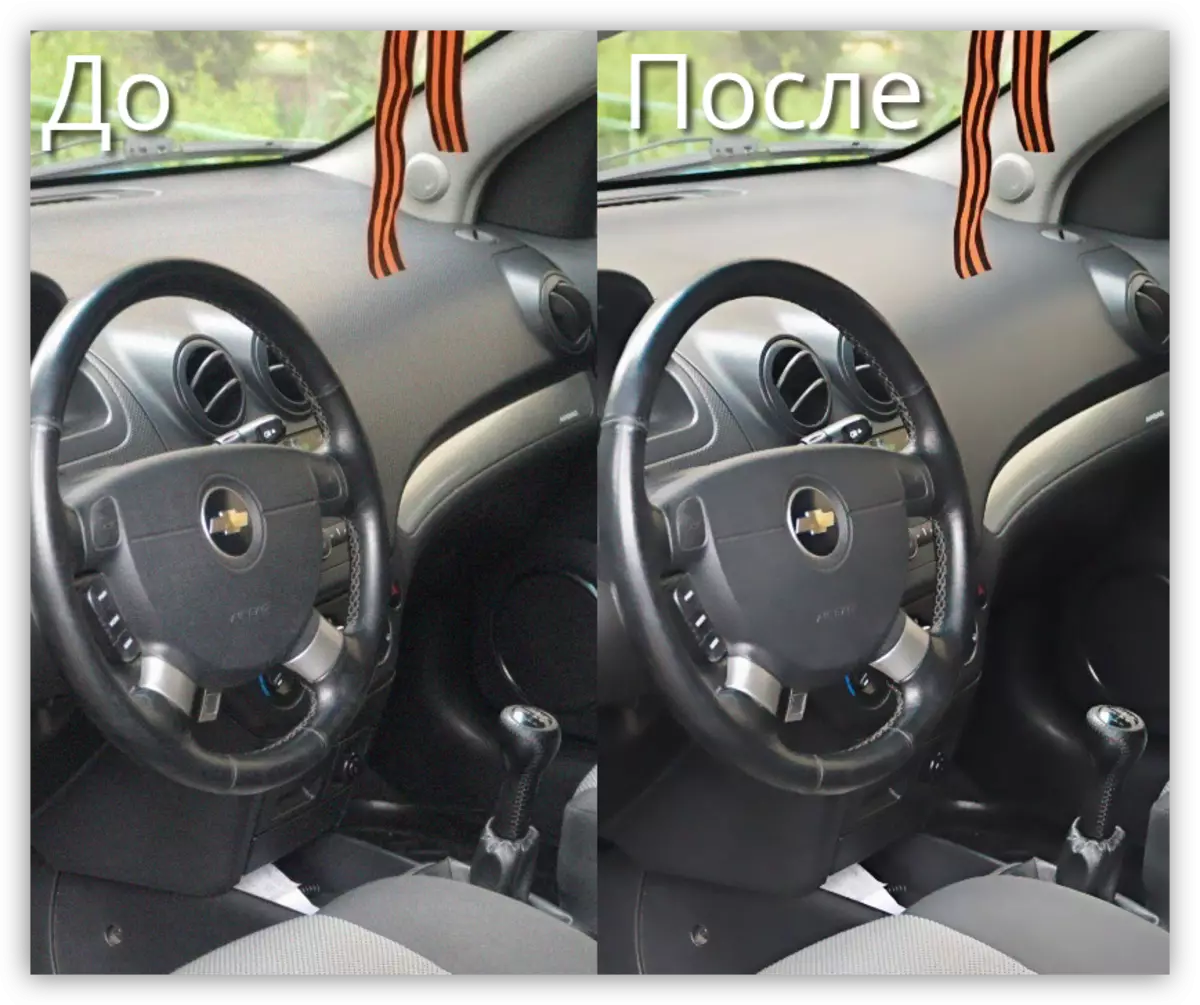
Salila panyabutan sora, aranjeunna henteu narékahan nyerep henteuna lengkep, sabab pendekatan ieu tiasa lemak seueur tempat-tempat anu ageung dugi ka teu teu teratur tina gambar.
Mutuskeun kumaha kumaha cara ngagunakeunana, aranjeunna ngeunaan sami sareng efisiensi ngaleungitkeun gabungan tina poto. Dina sababaraha kasus, sauran anu bakal ngabantosan, sareng tempat teu tiasa dilakukeun tanpa saluran anu éditan.
